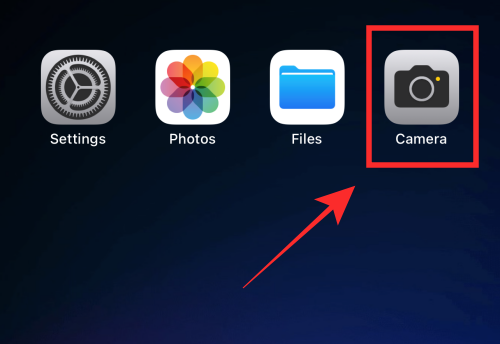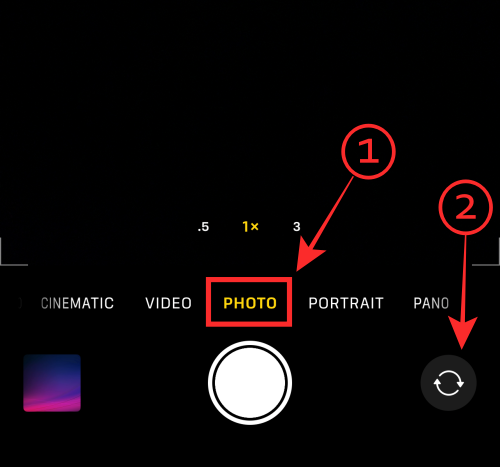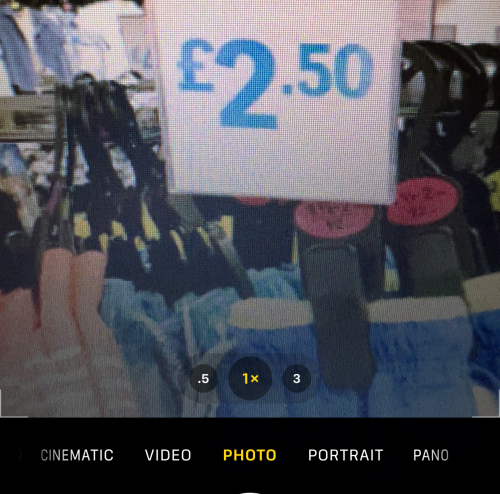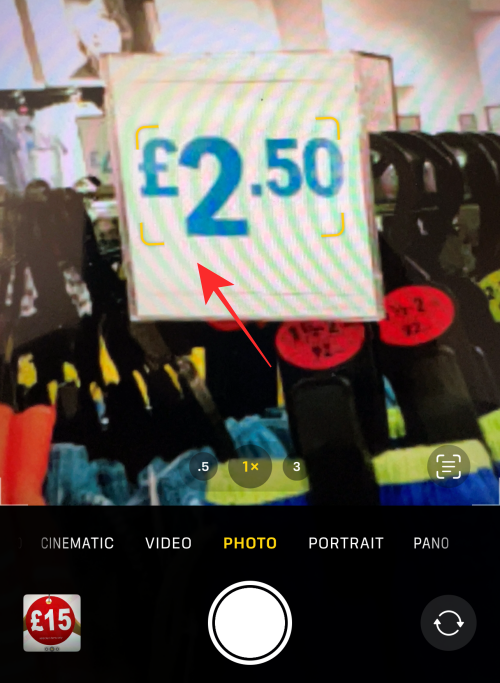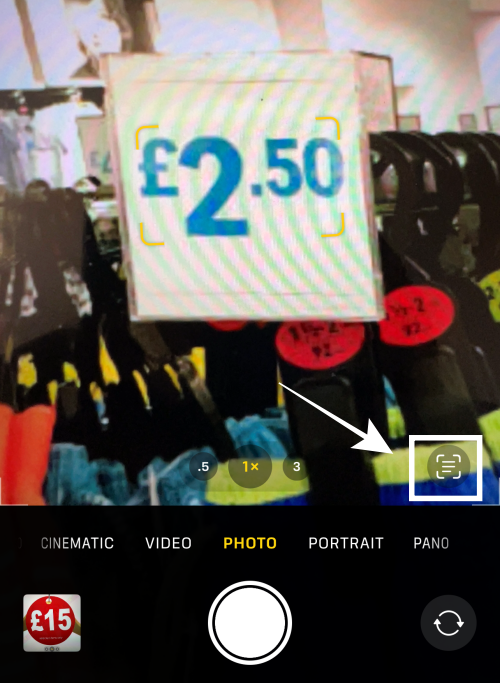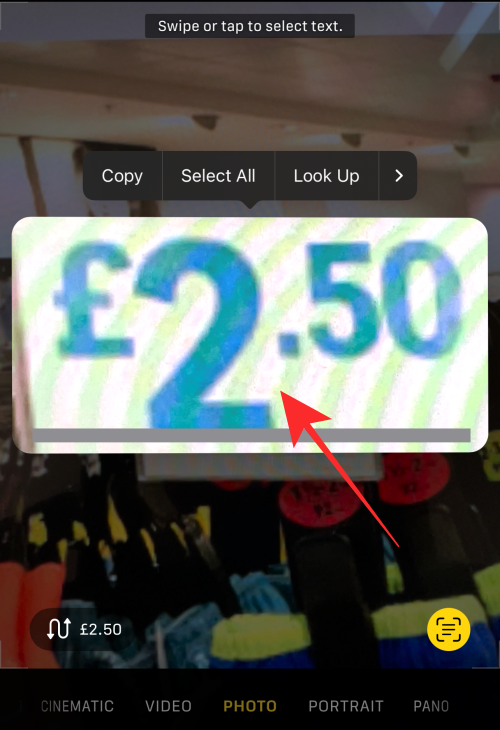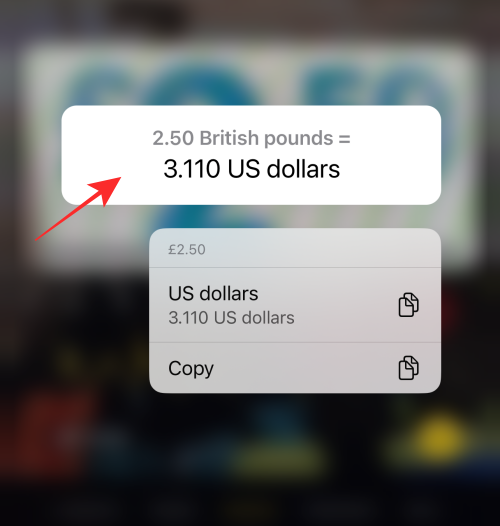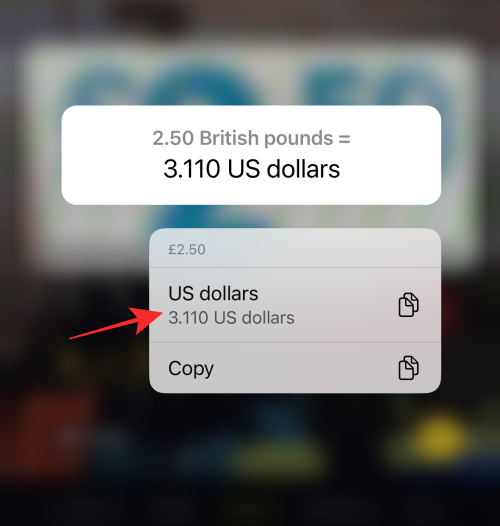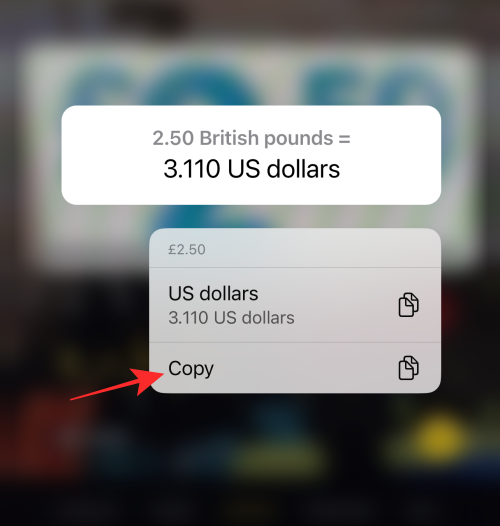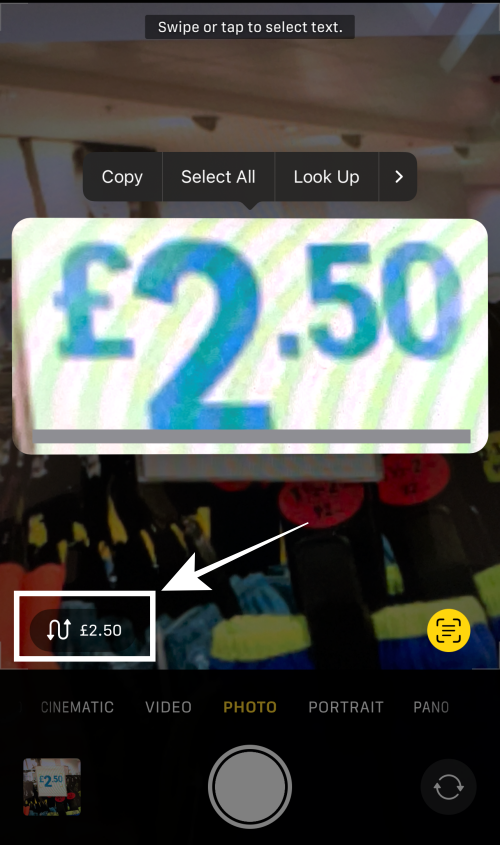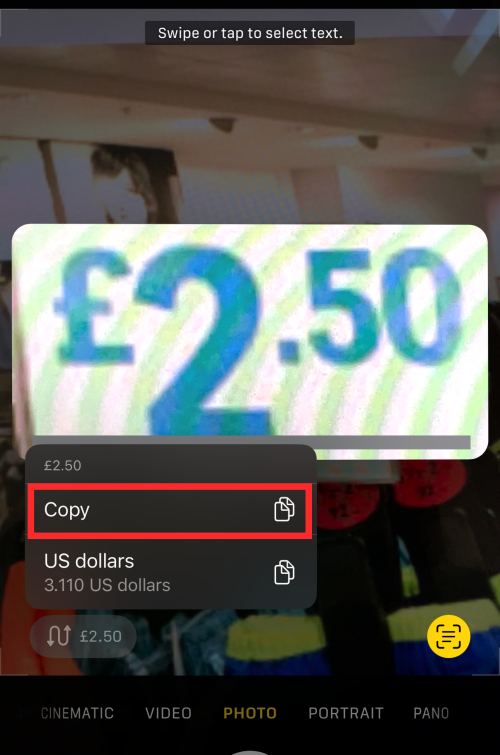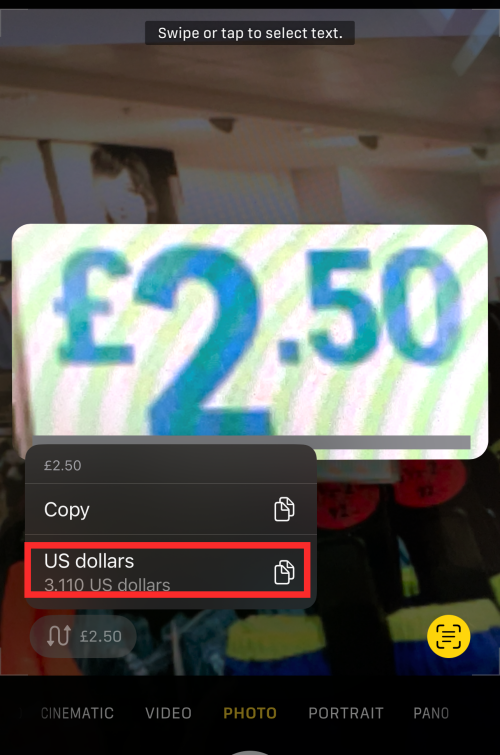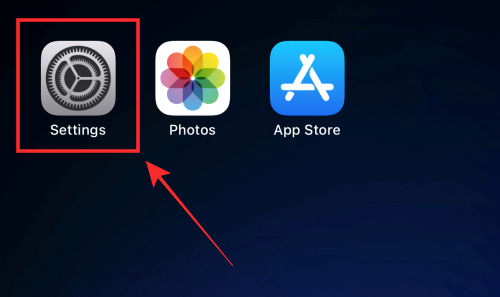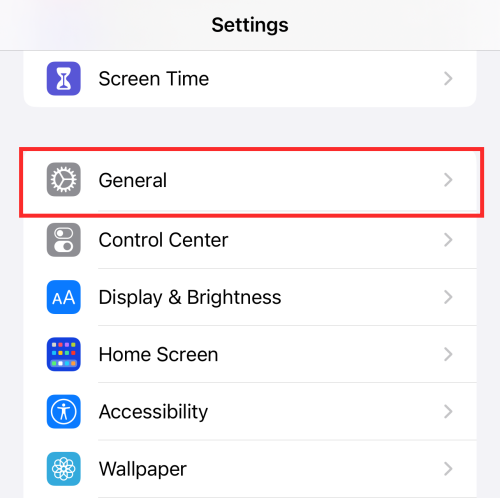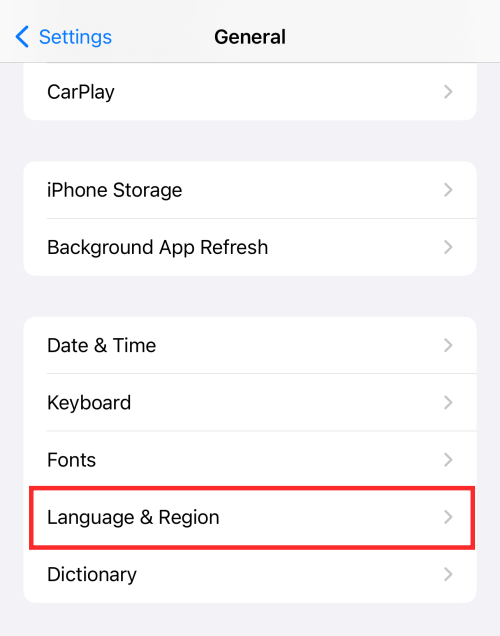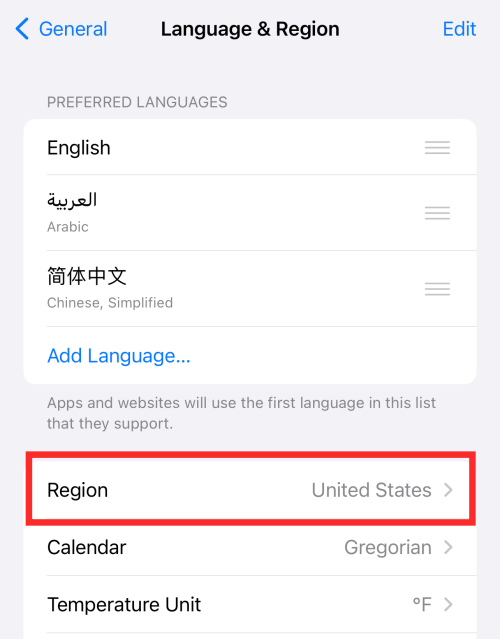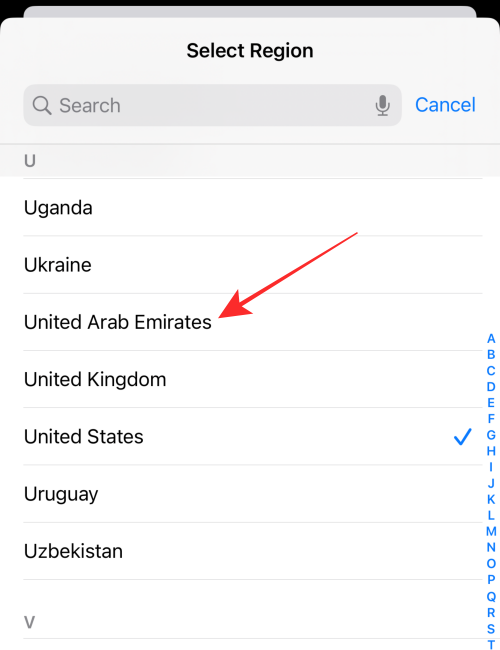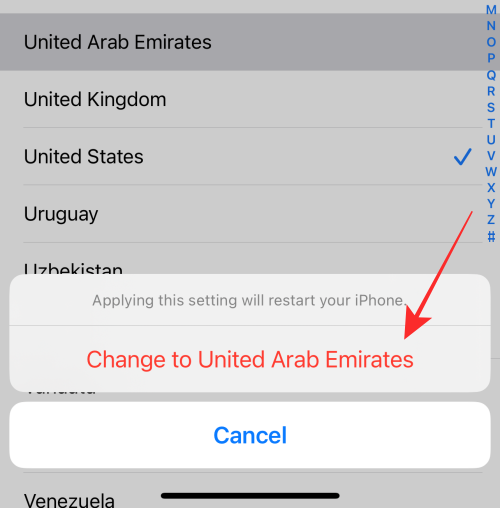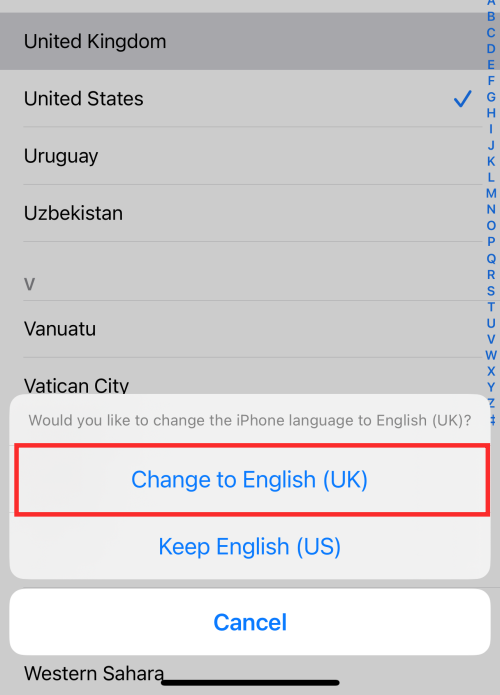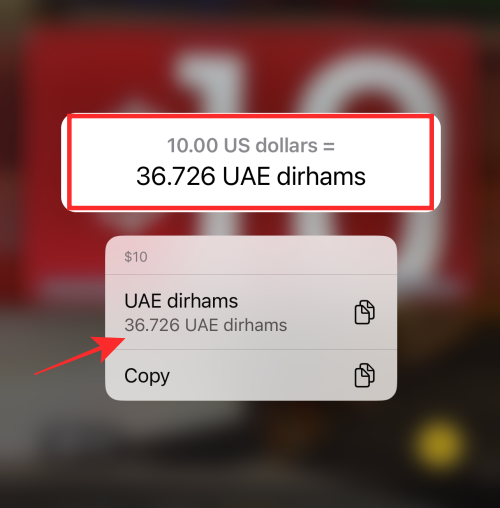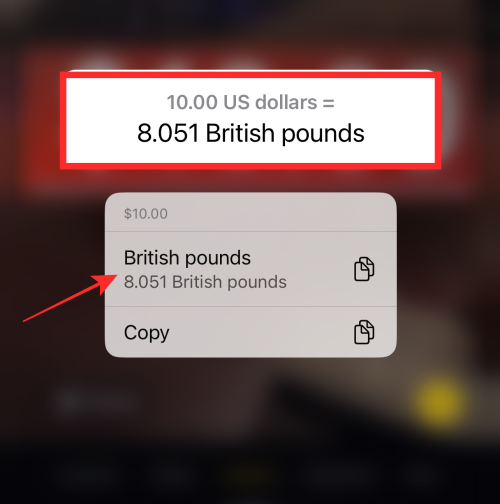Одним із нових елементів в оновленні iOS 16 для iPhone є розширення підтримки Live Text для виконання різноманітних швидких дій, таких як копіювання тексту з фотографій і призупинених кадрів відео, переклад іноземних мов і конвертація іноземних валют.
Конвертація валюти є зручним інструментом для збереження вашої кишені від будь-яких великих втрат у надвисоких угодах, особливо якщо ви багато подорожуєте за кордоном. У цій публікації ми покажемо вам, як конвертувати валюту за допомогою програми Камера на вашому iPhone.
Як конвертувати валюту лише за допомогою програми камери телефону
Нижче ми продемонстрували 2 методи конвертації валют; ми рекомендуємо перший метод, оскільки він дає трохи більше інформації, ніж останній.
Примітка. Ця функція доступна лише на пристроях iPhone або iPad, які працюють на iOS 16 (наразі бета-версія).
Спосіб 1: використання виділення живого тексту
Запустіть програму Камера на своєму iPhone або iPad.
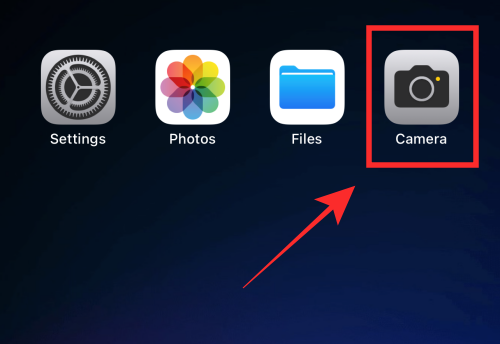
Переконайтеся, що ви перебуваєте в режимі ФОТО . Якщо ви перебуваєте в режимі власної камери, торкніться кнопки перекидання камери на нижній панелі, щоб переключитися на основну (задню) камеру.
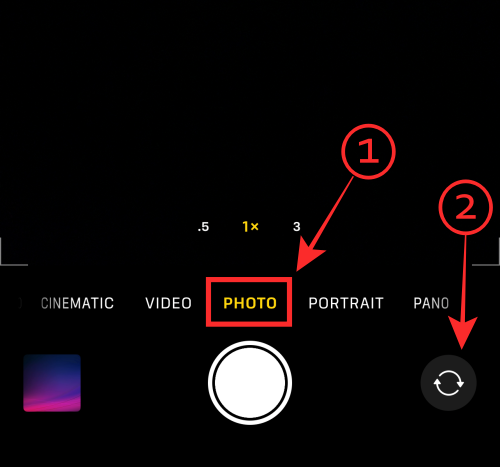
Наведіть камеру на зображення валюти, яку ви хочете конвертувати. Він повинен містити як символ валюти, так і цифру.
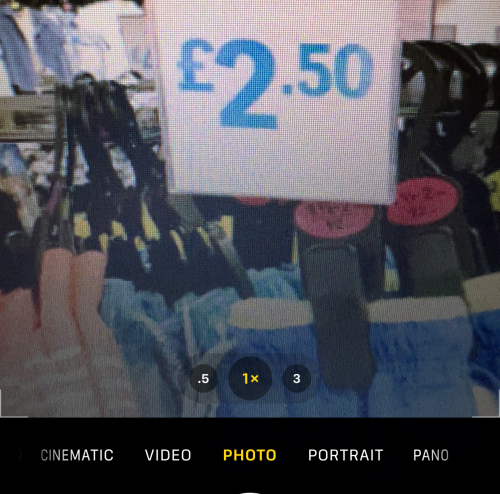
Налаштуйте фокус, доки навколо валюти не з’явиться жовте поле вибору. Обов’язково налаштуйте вигляд, щоб видалити непотрібний текст із виділення.
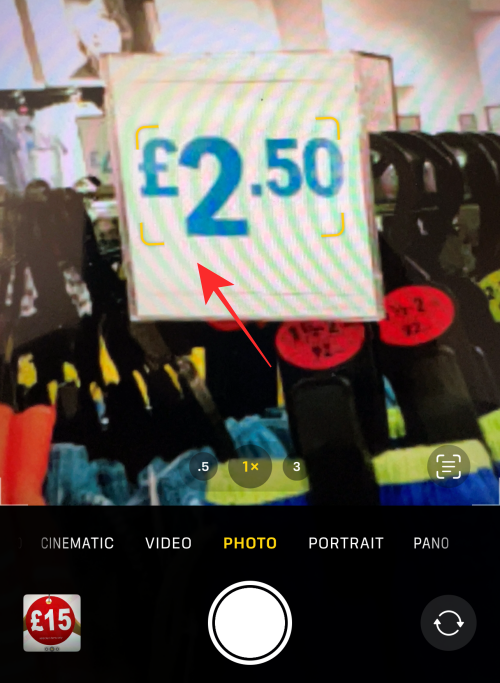
Порада: якщо у вас виникли труднощі з блокуванням поля вибору живого тексту на тексті, спробуйте перемкнути камеру з портретного перегляду на альбомний або навпаки залежно від ситуації.
Торкніться піктограми живого тексту в правому нижньому куті камери попереднього перегляду.
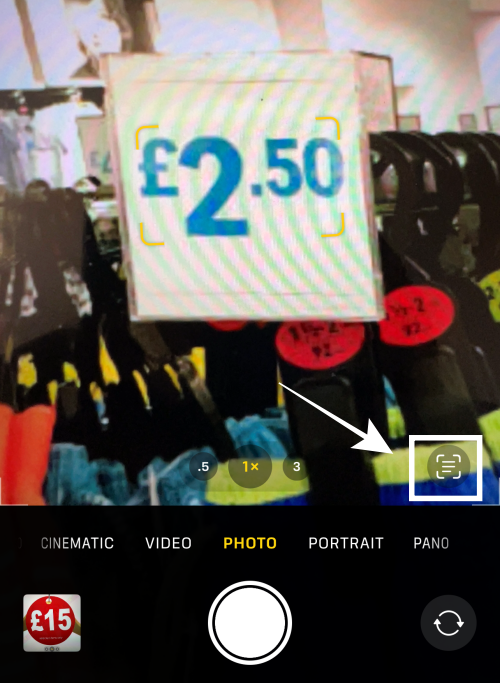
Натисніть і утримуйте посередині виділеного тексту, виділеного функцією Live Text.
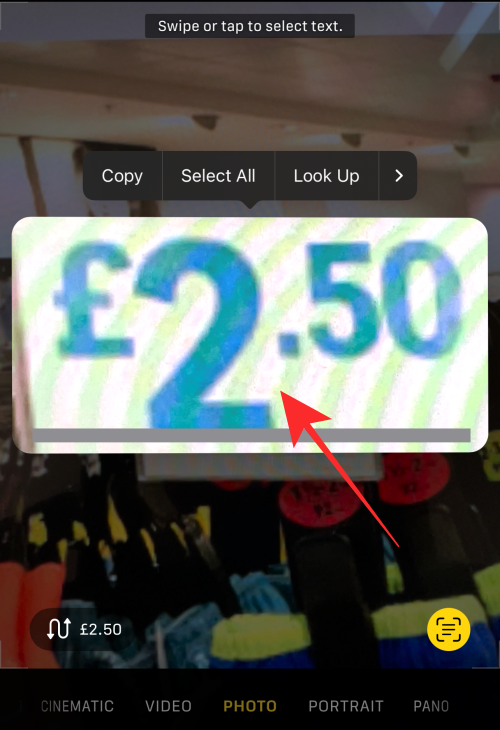
У текстовому полі ви побачите інформацію про країну, до якої належить валюта, і вартість, конвертовану у вашу власну валюту. Наприклад, тут ви отримуєте інформацію про те, що 2,50 британських фунтів дорівнюють 3110 доларам США.
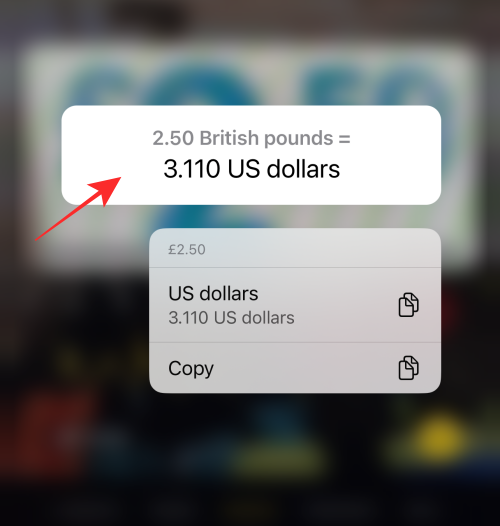
Торкніться конвертованого значення в додатковому меню, щоб скопіювати конвертоване значення (у вашій валюті) у буфер обміну. Тут конвертоване значення вказано в доларах США .
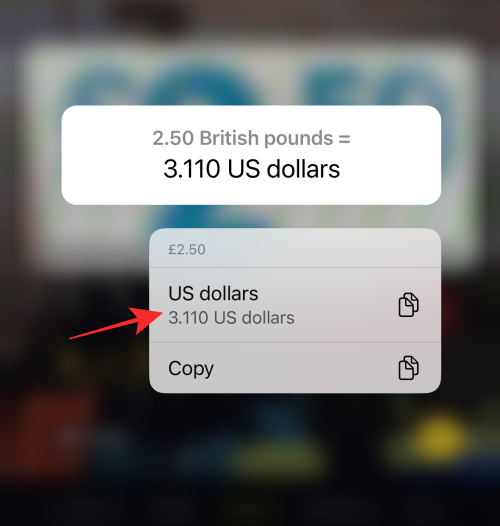
Торкніться «Копіювати» , щоб скопіювати вихідну суму/валюту в буфер обміну (тут валюта та сума становлять £2,50).
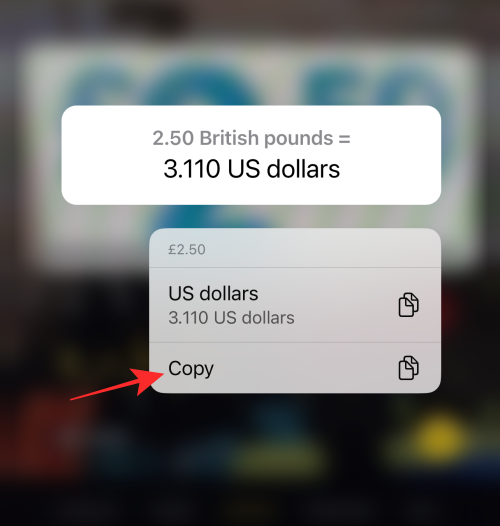
Готово! Це все, що потрібно!
Спосіб 2. Використання піктограми конвертації
Ця опція дозволяє швидко конвертувати будь-яку валюту у вашу валюту. Це майже точно так само, як і перший метод, незважаючи на це, ми починаємо!
Запустіть програму Камера на своєму iPhone або iPad.
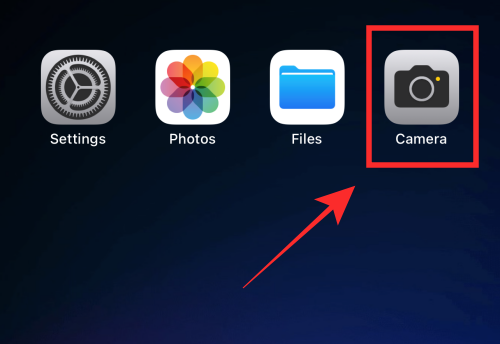
Переконайтеся, що ви перебуваєте в режимі ФОТО . Якщо ви перебуваєте в режимі власної камери, торкніться кнопки перекидання камери на нижній панелі, щоб переключитися на основну (задню) камеру.
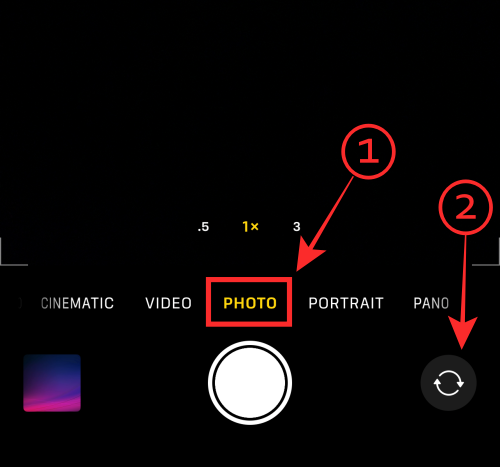
Наведіть камеру на зображення валюти, яку ви хочете конвертувати. Він повинен містити як символ валюти, так і цифру.
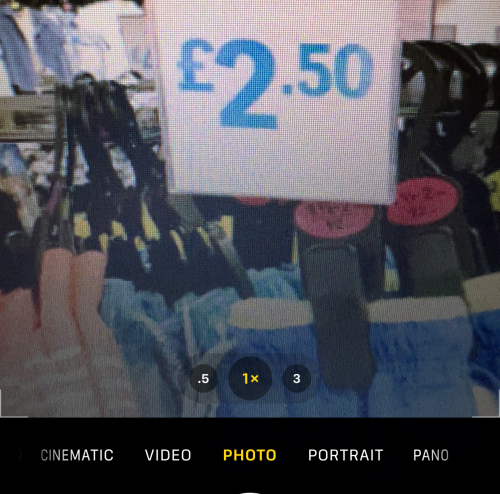
Налаштуйте фокус, доки навколо валюти не з’явиться жовте поле вибору. Обов’язково налаштуйте вигляд, щоб видалити непотрібний текст із виділення.
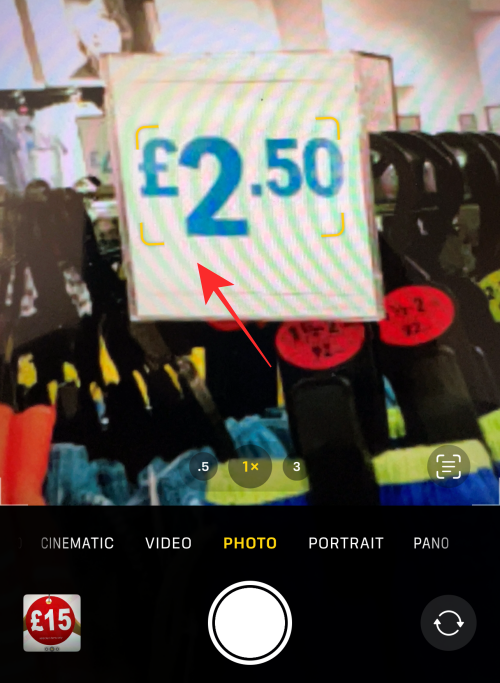
Порада: якщо у вас виникли труднощі з блокуванням поля вибору живого тексту на тексті, спробуйте перемкнути камеру з портретного перегляду на альбомний або навпаки залежно від ситуації.
Торкніться піктограми живого тексту в правому нижньому куті камери попереднього перегляду.
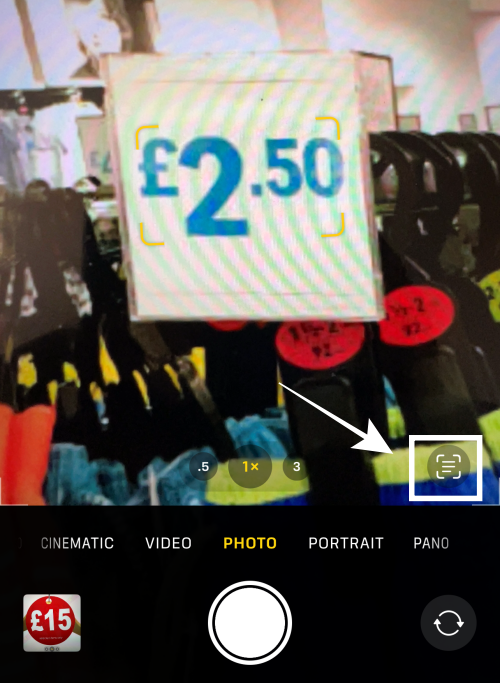
Торкніться опції перетворення в нижньому лівому куті попереднього перегляду.
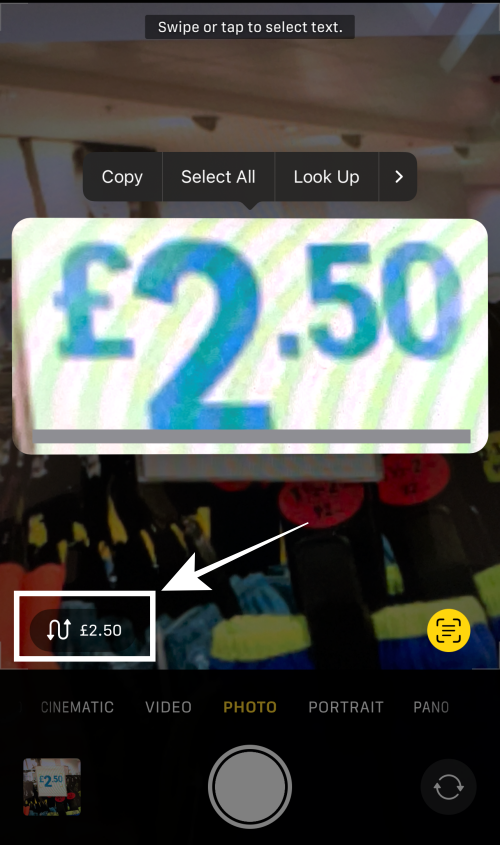
Торкніться «Копіювати» , щоб скопіювати вихідне значення в буфер обміну (тут це £2,50).
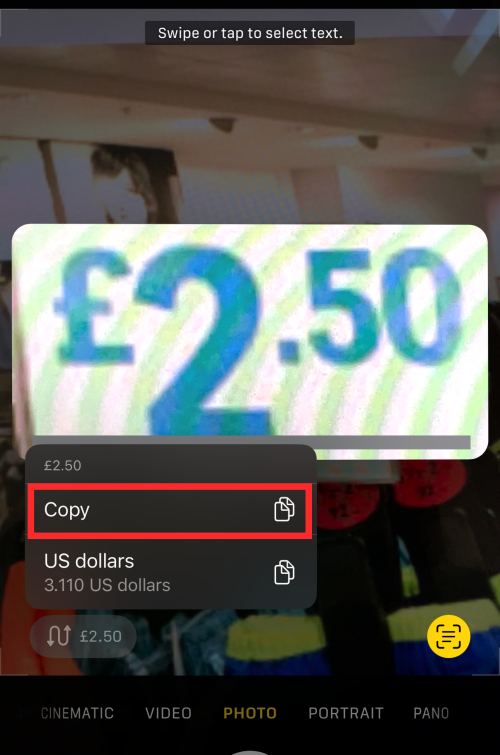
Торкніться перетвореного в додатковому меню, щоб скопіювати результат у буфер обміну. Наприклад, тут конвертоване значення вказано в доларах США .
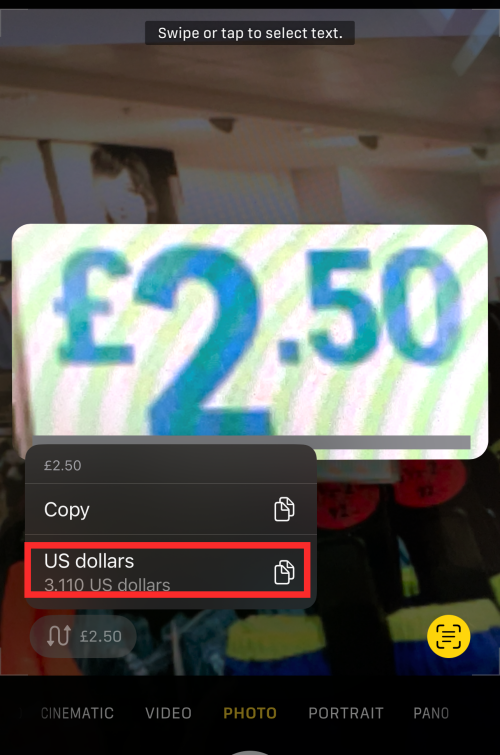
Це все, що потрібно, щоб конвертувати будь-яку валюту у вашу національну за допомогою програми Камера на iPhone або iPad.
Як змінити валюту за умовчанням на вашому пристрої
Валюта на вашому iPhone визначається «Регіоном», який ви встановили як своє місцезнаходження під час налаштування телефону (якщо ви не змінили його пізніше). Отже, щоб змінити валюту за замовчуванням на пристрої Apple, все, що вам потрібно зробити, це змінити налаштування регіону. Ось як ви це робите.
Запустіть програму «Налаштування» на своєму iPhone або iPad.
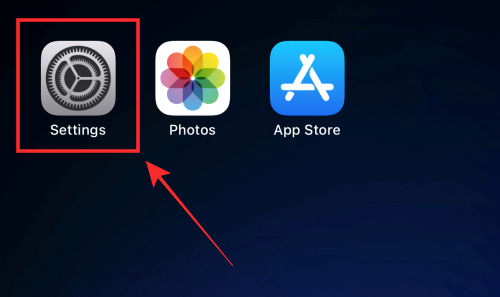
Прокрутіть униз і виберіть Загальні .
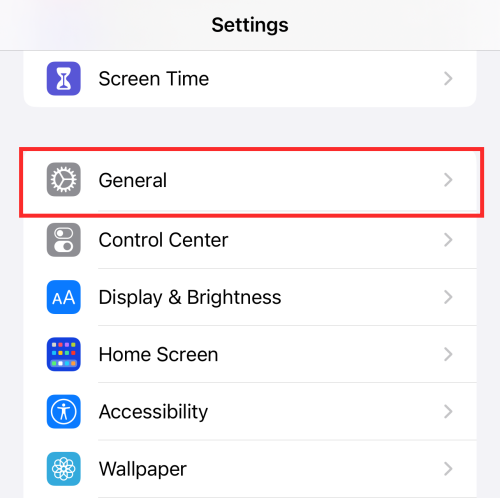
Прокрутіть униз і торкніться «Мова та регіон».
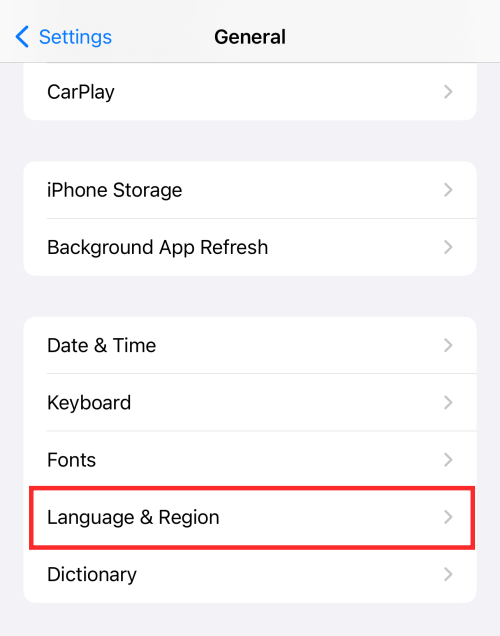
З параметрів виберіть Регіон .
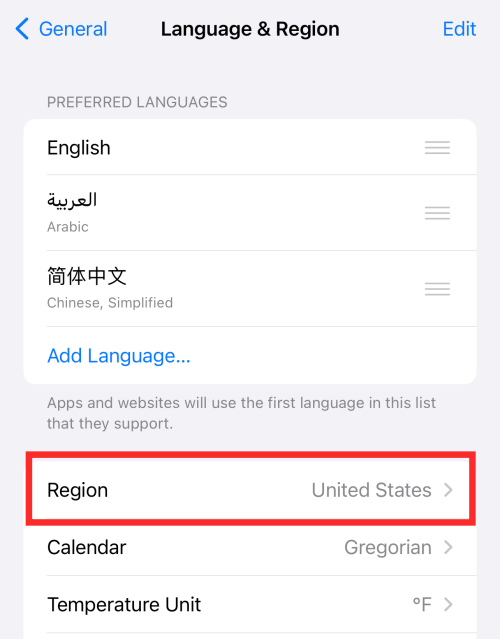
Торкніться будь-якої країни, показаної в додатковому меню, щоб вибрати її. Наприклад, якщо ви хочете змінити свій регіон на Об’єднані Арабські Емірати, натисніть Об’єднані Арабські Емірати у списку.
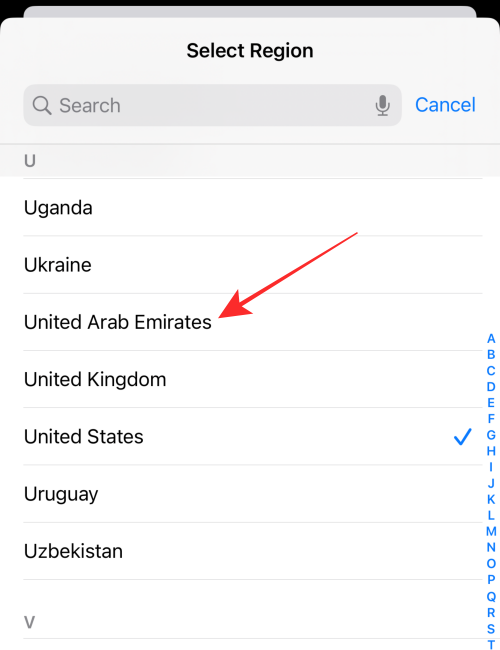
У спливаючому вікні натисніть «Змінити на назву країни» .
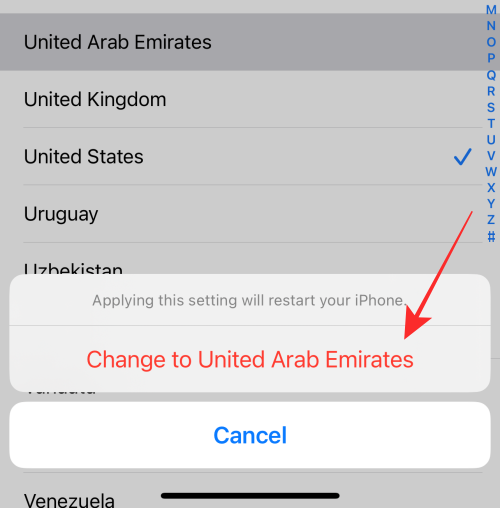
Примітка. Якщо ви хочете змінити свій регіон, який використовує варіант тієї самої мови, спливаюче вікно запитає вас, чи бажаєте ви змінити мову iPhone або iPad. Наприклад, якщо ви хочете змінити свій регіон зі Сполучених Штатів на Сполучене Королівство, натисніть «Змінити на англійську (Великобританія) , щоб завершити процес».
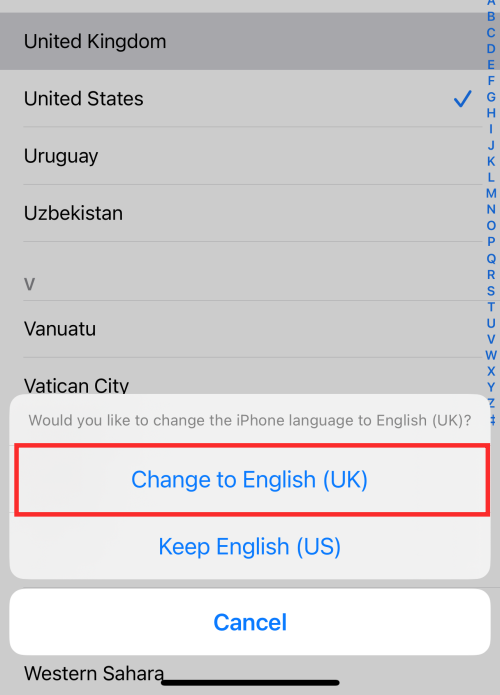
Готово! Ось як ви змінюєте свій регіон на своєму пристрої.
Тепер, коли ви використовуєте програму Camera для конвертації валюти, ви помітите, що валюта за умовчанням змінилася на регіон, який ви вибрали в налаштуваннях.
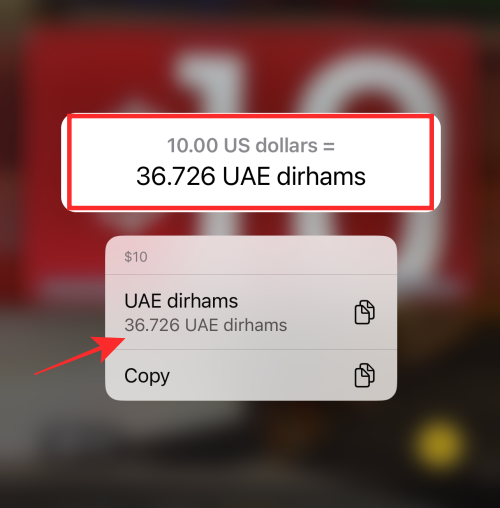
Ось ще один приклад зміни валюти за умовчанням шляхом зміни регіону на вашому пристрої.
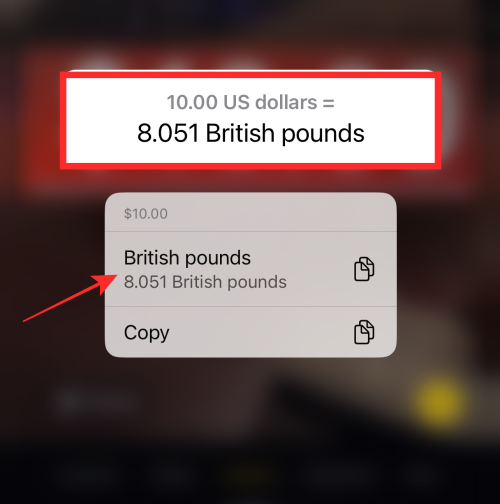
Чому моя камера не визначає валюту за допомогою живого тексту?
Якщо припустити, що на вашому пристрої встановлено iOS 16, проблема може виникати з таких причин:
- Лінзи камери не чисті, можливо, недостатньо хороші. Обов’язково почистіть лінзи та повторіть спробу.
- Валюта, яка використовується на зображенні, використовує нетрадиційний гарнітур чи шрифт, тому її не вдалося виявити функцією Live Text
- Відстань від зображення може бути неідеальною для виявлення реального тексту. Відкоригуйте відносне положення та повторіть спробу.
- Ваш кут, під яким тримаєте камеру, може бути не ідеальним, щоб живий текст міг розпізнати зображення. Спробуйте інший ракурс; навіть гострий кут може вирішити проблему.
- Можливо, програма «Камера» застрягла в якомусь режимі чи подібному. Спробуйте закрити програму «Камера» та знову відкрийте її. У більшості випадків це може вирішити проблему збою в режимі Live Text для конвертації валюти.
Плавник! Це все, що вам потрібно знати про використання конвертера валют в iOS 16.